参考Guest Guide文档"Windows VNIC Driver Overview"和"Windows Shared Memory Driver Overview"
首先将Windows 10作为GuestOS启动:

进入WindShare网站(http://windshare.windriver.com),登录风河账号:

左侧项目栏选择File Sharing,右侧点击VxWorks-Virtualization-GuestOS-Drivers:

点击wrvnic开头的压缩包,即可下载:

下载压缩包:

解压后将该文件夹拷贝至目标机,使用管理员模式运行setup.exe:
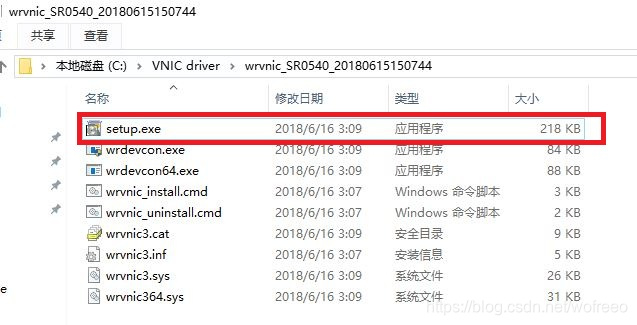
安装完成后显示:

有问题(无法安装),猜测可能DEFAULT_BOOT_LINE不对,尝试将RootOS VIP工程中DEFAULT_BOOT_LINE中的gei(0,0)改为vnic(0,0),重新编译,发现Workbench报错java.lang.NullPointerException:

请教技术支持得知重启即可。重启后果然可以编译。重新拷贝编译好的镜像到目标机。重启目标机,依然无法安装驱动。后来发现win10启动时在主机workbench的串口显示中有error,显示无法添加设备rtc_dev,而且其后的vnic2/ vmem1.1/ vmem4.1均跳过了,所以注掉win10模板中的vm configure $vmName device add rtc_dev。之后果然可以添加其后边的vnic2 vmem1.1 vmem4.1了,然后再试着安装setup.exe,成功安装。

运行之后查看设备管理器,可见网络适配器下增加了"Wind River Virtual Network Adapter":

按照同样方法下载并安装Share Memory驱动:

完成后系统设备下增加了"Wind River Virtual Shared Memory":
